
Forse hai cambiato idea su ciò che desideri condividere con il tuo gruppo Home. O forse vuoi solo ricontrollare ciò che stai condividendo. In ogni caso, non è troppo difficile da fare. Diamo un'occhiata a come.
HomeGroups sono progettati per semplificare la condivisione di file, cartelle e stampanti su una rete domestica o di piccole imprese. Ti consentono di condividere rapidamente le principali cartelle come documenti, immagini e video, nonché tutte le stampanti collegate al tuo PC. Se in passato hai creato o ti sei iscritto a un gruppo Home, potresti trovare utile controllare ciò che condividi con la rete e limitare tale condivisione se necessario.
RELAZIONATO: Tutto ciò che devi sapere sull'utilizzo di HomeGroup in Windows
Cambia ciò che condividi dall'app del pannello di controllo del gruppo Home
Fare clic su Start, digitare "gruppo home", quindi fare clic sull'app del pannello di controllo "Gruppo home".
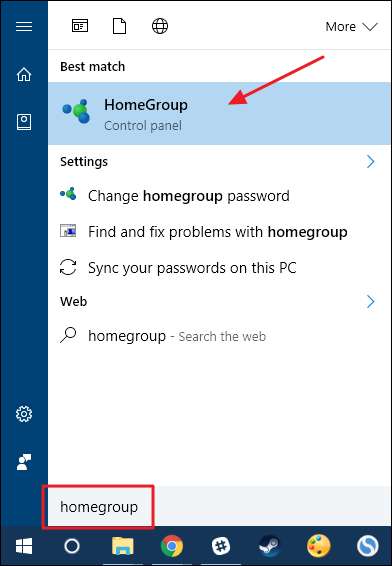
La finestra principale "Gruppo Home" fornisce una panoramica di ciò che stai attualmente condividendo. Per cambiarlo, fai clic su "Modifica ciò che condividi con il gruppo home".
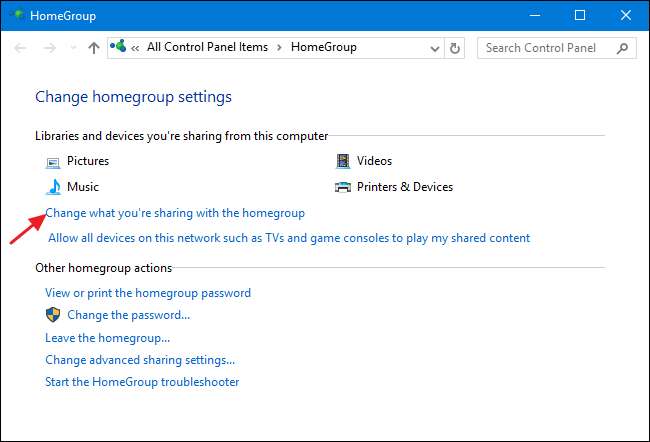
Nella finestra "Modifica impostazioni di condivisione del gruppo home", puoi vedere tutte le cartelle principali, insieme a Stampanti e dispositivi, che il gruppo Home ti consente di condividere. Per ogni elemento, puoi utilizzare il menu a discesa "Autorizzazioni" per scegliere se l'elemento è condiviso o meno. Apporta le modifiche desiderate e fai clic su "Avanti".

Una volta apportate le modifiche, fai clic su "Fine".
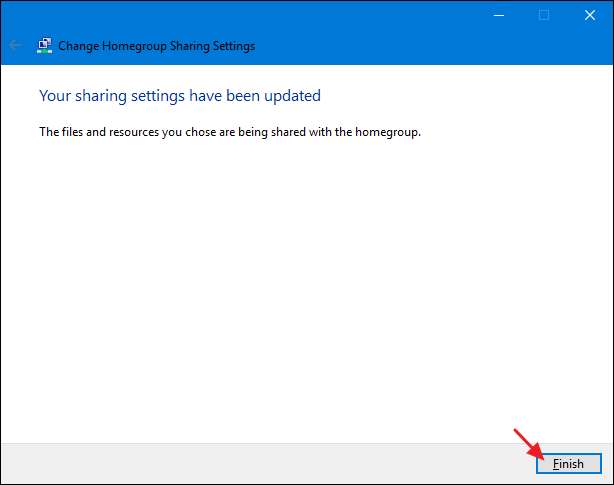
Se trovi le funzionalità di condivisione di Gruppo Home un po 'semplicistiche, è proprio questo il punto. È progettato per essere semplicissimo da usare. Detto questo, puoi ottenere un po 'più di controllo su quali cartelle e file condividi in Esplora file.
Cambia ciò che condividi da Esplora file
Se desideri condividere qualcosa di diverso dalle cartelle principali che vedi nell'app Gruppo Home o desideri condividere solo determinate sottocartelle o file, puoi farlo in Esplora file. Potrai gestire queste cose nella scheda "Condividi" in qualsiasi finestra di Esplora file. Nell'esempio seguente, la cartella Documenti è condivisa con il gruppo Home. Tuttavia, puoi fare clic su qualsiasi cartella o file e quindi fare clic su "Interrompi condivisione" per renderli non più accessibili al Gruppo Home, anche se la cartella principale è ancora condivisa.
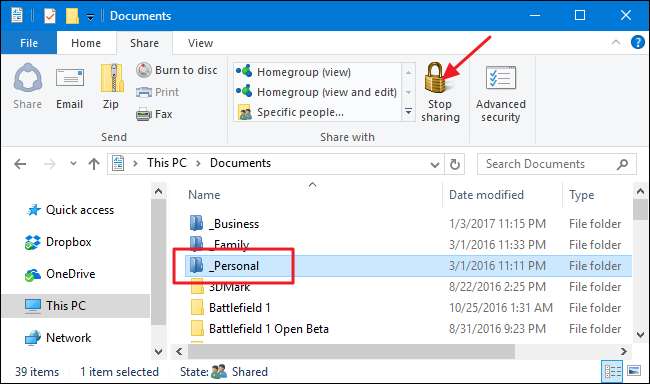
È inoltre possibile condividere singole cartelle o file che si trovano in una cartella principale che non è condivisa con il gruppo Home. Ad esempio, supponi di non avere la cartella Documenti condivisa con il gruppo Home, ma di voler condividere una cartella che si trova all'interno della cartella Documenti. Seleziona la cartella che desideri condividere, quindi scegli un'opzione nella sezione "Condividi con" nella scheda "Condividi".
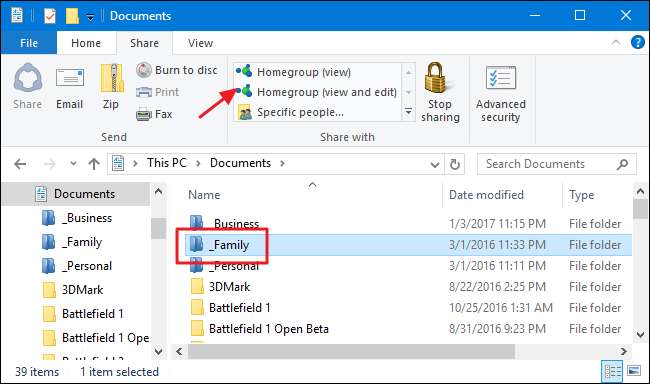
Per la condivisione con HomeGroup, hai due opzioni:
- Gruppo home (vista) . Offre agli utenti su altri PC nel gruppo Home la possibilità di visualizzare cartelle e file e anche copiarli sul proprio PC locale, ma non modificare o eliminare cartelle e file condivisi sul PC.
- Gruppo home (visualizza e modifica) . Offre agli utenti su altri PC del gruppo Home la possibilità di visualizzare, modificare ed eliminare le cartelle ei file condivisi sul PC.
Sfortunatamente, lo stesso File Explorer non ti dà alcuna conferma o indicazione visiva sulla condivisione delle modifiche apportate a un file o una cartella. Ma puoi trovare queste informazioni selezionando un file o una cartella e quindi facendo clic sull'opzione "Persone specifiche" nella scheda "Condividi".
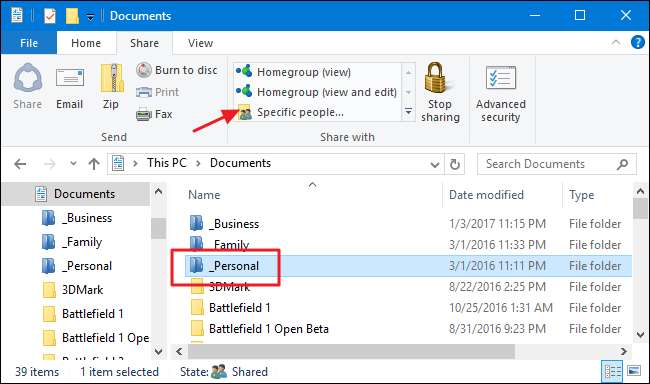
Nella finestra che si apre, puoi vedere che la cartella selezionata è condivisa con il Gruppo Home con permessi di Lettura / Scrittura.
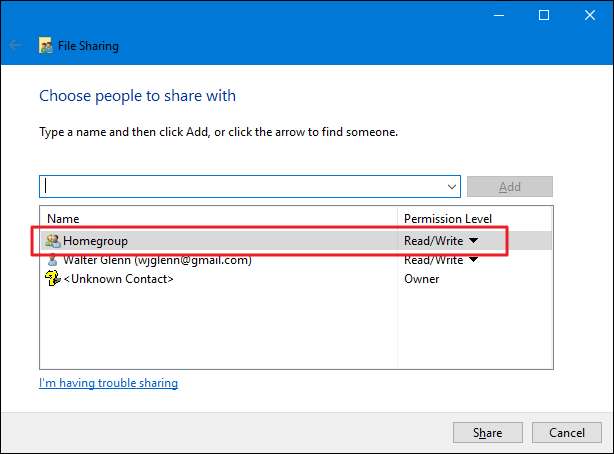
RELAZIONATO: Rete Windows: condivisione di file e risorse
Anche se la condivisione con HomeGroups è semplificata, può comunque fare la maggior parte di ciò di cui le persone hanno bisogno quando condividono file e stampanti su una piccola rete. E senza tutto il fastidio che accompagna impostazione della condivisione file avanzata in Windows.







